സെർച്ച് എഞ്ചിനുകളിൽ പതിവായി നേരിടുന്ന ചോദ്യങ്ങൾ, സ്ഥിതിവിവരക്കണക്കുകൾ പ്രകാരം, ശബ്ദത്തിന്റെ അഭാവവുമായി ബന്ധപ്പെട്ട ചോദ്യങ്ങളാണ്, ചുവടെയുള്ള Google-ൽ നിന്നുള്ള സ്ക്രീൻഷോട്ടിൽ കാണാൻ കഴിയും.
എന്തുകൊണ്ട് ലാപ്ടോപ്പിൽ ശബ്ദമില്ല?
ഏത് ഓപ്പറേറ്റിംഗ് സിസ്റ്റമുള്ള ഏത് ലാപ്ടോപ്പിലും ഈ പ്രശ്നം സംഭവിക്കാം, അതിനാൽ നിങ്ങൾ തുടർച്ചയായി പിന്തുടരേണ്ട എല്ലാവർക്കുമായി പ്രവർത്തനങ്ങളുടെ കാലികമായ ലിസ്റ്റ് ചുവടെയുണ്ട്. ഒരുപക്ഷേ, അവയിലൊന്നിന് ശേഷം, ലാപ്ടോപ്പിൽ കാണാതായ ശബ്ദം ദൃശ്യമാകും. രണ്ട് ഘടകങ്ങളാൽ പ്രശ്നം ഉണ്ടാകാം: സോഫ്റ്റ്വെയർ അല്ലെങ്കിൽ ഹാർഡ്വെയർ. നമുക്ക് ലളിതമായതിൽ നിന്ന് ആരംഭിച്ച് കൂടുതൽ സങ്കീർണ്ണമായതിലേക്ക് പോകാം.
1. നിങ്ങളുടെ ലാപ്ടോപ്പ് പുനരാരംഭിക്കുക.
ആദ്യമായി ശബ്ദം അപ്രത്യക്ഷമായാൽ, ലാപ്ടോപ്പ് പുനരാരംഭിക്കുക. വിൻഡോസ് ലോഡുചെയ്യാൻ തുടങ്ങുമ്പോൾ തന്നെ ഇത് ദൃശ്യമാകും.
2. സ്പീക്കറുകൾ പരിശോധിക്കുക
ശബ്ദം പ്ലേ ചെയ്യാൻ ബാഹ്യ സ്പീക്കറുകൾ ഉപയോഗിക്കുകയാണെങ്കിൽ, അവ പ്ലഗ് ഇൻ ചെയ്തിട്ടുണ്ടോ എന്നും എല്ലാ വയറുകളും പ്ലഗുകളും കണക്റ്റ് ചെയ്തിട്ടുണ്ടോ എന്നും വോളിയം കൺട്രോൾ ഓഫാക്കിയിട്ടില്ലെന്നും പരിശോധിക്കുക.
3. വിൻഡോസിലെ ശബ്ദം ഓഫാണോ?
സിസ്റ്റം ട്രേയിലെ ഐക്കണിലേക്ക് ശ്രദ്ധിക്കുക (സ്ക്രീനിന്റെ താഴെ വലത് കോണിൽ). വെളുത്ത സ്പീക്കറിന്റെ ചിത്രത്തിന് അടുത്തായി ഒരു ചുവന്ന ക്രോസ് ഔട്ട് സർക്കിൾ ഉണ്ടെങ്കിൽ, സ്ലൈഡർ മുകളിലേക്ക് ഉയർത്തിക്കൊണ്ട് നിങ്ങൾ ശബ്ദം വർദ്ധിപ്പിക്കേണ്ടതുണ്ട്.
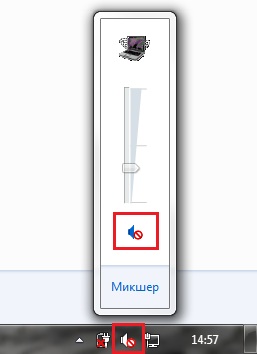
4. സിസ്റ്റം ക്രമീകരണങ്ങൾ പരിശോധിക്കുക
തുറക്കുക ആരംഭിക്കുക - നിയന്ത്രണ പാനൽ - ശബ്ദംകൂടാതെ എല്ലാ ഓപ്ഷനുകളും പരിശോധിക്കുക. ഇവിടെ കൺട്രോൾ പാനലിൽ നിങ്ങളുടെ ഓഡിയോ കോഡെക്കിന്റെ മെനു തുറക്കാം ഐ.ഡി.ടിഅഥവാ Realtek, അവരുടെ ക്രമീകരണങ്ങൾ ശരിയാണോ എന്ന് നോക്കുക.
5. ഡ്രൈവറുകൾ അപ്ഡേറ്റ് ചെയ്യുക
തുറക്കുക ആരംഭിക്കുക - നിയന്ത്രണ പാനൽ - ഉപകരണ മാനേജർ. ഉപകരണങ്ങളുടെ പട്ടികയിൽ, ടാബ് കണ്ടെത്തുക ശബ്ദം, വീഡിയോ, ഗെയിമിംഗ് ഉപകരണങ്ങൾ. നിങ്ങളുടെ കോഡെക്കിൽ (IDT അല്ലെങ്കിൽ Realtek HD) വലത്-ക്ലിക്കുചെയ്ത് തുറക്കുന്ന സന്ദർഭ മെനുവിൽ, ഉപകരണം പ്രവർത്തനരഹിതമാക്കാൻ ശ്രമിക്കുക, അല്ലെങ്കിൽ ഡ്രൈവറുകൾ അപ്ഡേറ്റ് ചെയ്യുക. നിങ്ങൾക്ക് ഒരു ബ്രൗസറിൽ ലാപ്ടോപ്പ് നിർമ്മാതാവിന്റെ വെബ്സൈറ്റ് തുറക്കാനും അതിൽ നിങ്ങളുടെ മോഡൽ കണ്ടെത്താനും അതിനായി സൗണ്ട് ഡ്രൈവറുകൾ ഡൗൺലോഡ് ചെയ്യാനും കഴിയും.
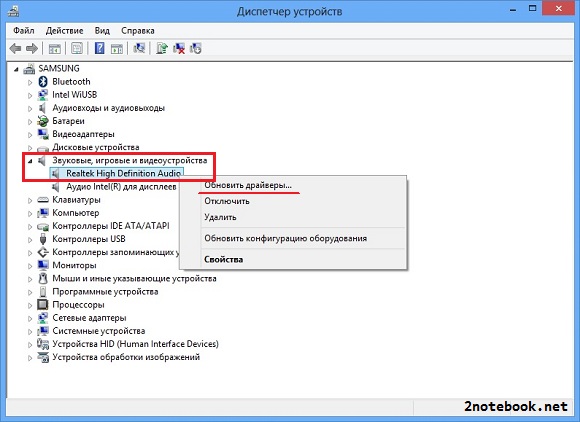
മുകളിലുള്ള ഘട്ടങ്ങൾ 99% കേസുകളിലും പ്രശ്നം പരിഹരിക്കും. സ്പീക്കറുകളുടെ തകരാർ സംഭവിക്കാനുള്ള സാധ്യത വളരെ ചെറുതാണ്, അതിനാൽ നിങ്ങൾക്ക് ഒന്നും പ്രവർത്തിക്കുന്നില്ലെങ്കിൽ, കൂടുതൽ പരിചയസമ്പന്നനായ ഒരു സുഹൃത്തിനെയോ സേവന കേന്ദ്രത്തെയോ ബന്ധപ്പെടുക. ലാപ്ടോപ്പിലെ ശബ്ദം തിരികെ നൽകാൻ സഹായിക്കുന്നതിന് നിങ്ങൾ അഭിപ്രായങ്ങളിൽ അഭ്യർത്ഥനകൾ എഴുതരുത്, ഇത് ഉപയോഗശൂന്യമാണ്, കാരണം നിങ്ങളുടെ ലാപ്ടോപ്പും അതിൽ സജ്ജീകരിച്ചിരിക്കുന്ന ക്രമീകരണങ്ങളും കാണാതെ ഇത് വിദൂരമായി ചെയ്യാൻ കഴിയില്ല. അധിക ചെക്ക്മാർക്ക്, തെറ്റായ ദിശയിലേക്ക് വലിച്ചിരിക്കുന്ന ഒരു അഡ്ജസ്റ്റ്മെന്റ് സ്ലൈഡർ, അല്ലെങ്കിൽ അൺഇൻസ്റ്റാൾ ചെയ്ത ഡ്രൈവർ എന്നിങ്ങനെയുള്ള ചെറിയ കാര്യങ്ങളിലാണ് പലപ്പോഴും പ്രശ്നം.


























